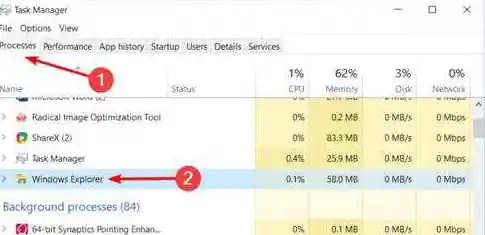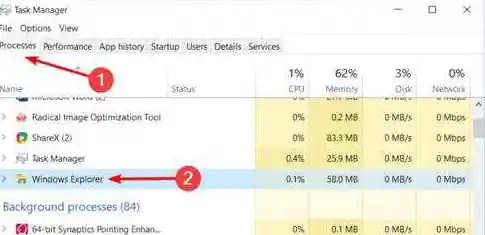首先别着急,鼠标按键突然失灵是很多人都遇到过的问题,不一定是硬件坏了,我们可以按照从简单到复杂的顺序,一步步来排查,很多时候自己就能搞定。
第一步:最基础的物理检查
- 重新插拔或更换USB接口: 这是最简单也最容易被忽略的一步,把鼠标从电脑的USB口上拔下来,等待几秒钟,然后换一个USB口重新插上,有时候仅仅是接口接触不良或者驱动程序瞬间卡住了,如果是台式机,尽量插在机箱后面的主板USB接口上,供电更稳定。
- 检查鼠标线缆或电池:
- 有线鼠标: 仔细看一下连接线,特别是靠近鼠标头和USB插头的那两端,有没有明显的折损、破皮或者被咬过的痕迹(家里有宠物要特别注意)。
- 无线鼠标: 首先确认电池还有没有电,换一节新电池试试,然后检查无线接收器是否插牢,如果是蓝牙鼠标,确认电脑的蓝牙开关是打开的。
- 清洁鼠标: 把鼠标翻过来,看看光学感应器(那个发红光或蓝光的小洞)是不是被灰尘、毛发堵住了,用棉签轻轻擦一下,对于按键失灵,可能是按键缝隙里进了杂物,可以尝试用吹气球(皮老虎)吹一下缝隙。
第二步:检查电脑系统和软件设置
如果物理检查没问题,那可能就是电脑软件或设置方面的问题了。
- 重启电脑: 万能的重启大法,关掉电脑,等一分钟再开机,这能解决很多临时的系统小故障和驱动冲突。
- 检查鼠标设置(特别是右键): Win11有时候更新后,设置可能会被意外修改。
- 点击屏幕左下角的“开始”菜单,选择“设置”(那个齿轮图标)。
- 进入“蓝牙和其他设备”,然后找到并点击“鼠标”。
- 仔细看一下这里的选项,主按钮”是左还是右(大部分人习惯左键为主),确保没选错,再看看有没有其他关于点击速度、点击锁定的设置被开启了,可以尝试关闭它们看看效果。
- 排查软件冲突: 回想一下鼠标失灵前,你有没有安装过什么新软件,特别是那些带有鼠标手势、快捷键功能的软件(比如一些翻译软件、游戏辅助工具等),尝试临时退出或卸载这些软件,然后重启电脑看看鼠标是否恢复正常。
第三步:重点排查和更新驱动程序
驱动程序是硬件和系统沟通的桥梁,驱动出问题是导致硬件失灵的常见原因。
- 使用设备管理器更新驱动:
- 在任务栏的搜索框里输入“设备管理器”并打开它。
- 找到并展开“鼠标和其他指针设备”这一项。
- 你会看到列表里有你的鼠标设备(可能显示为“HID-compliant mouse”或鼠标品牌名称),在它上面点击右键,选择“更新驱动程序”。
- 先选择“自动搜索驱动程序”,让系统自己找找有没有更新。
- 卸载驱动让系统重装: 如果更新没用,可以尝试卸载驱动。
- 同样在设备管理器里,右键点击你的鼠标设备,这次选择“卸载设备”,如果弹出对话框问你是否“删除此设备的驱动程序软件”,可以尝试勾选它。
- 卸载完成后,直接重启电脑,电脑开机后,系统会自动检测到新硬件并重新安装最基础的驱动,这相当于把驱动重置了一遍,非常有效。
- 检查品牌专属驱动: 如果你用的是罗技、雷蛇等品牌鼠标,并且安装了官方的驱动管理软件(比如Logitech G HUB, Razer Synapse),打开这些软件检查一下,有时候是软件本身需要更新,或者你在软件里不小心设置了异常的按键配置(比如把左键功能改成了别的),可以尝试恢复默认设置。
第四步:进行系统层面的排查
如果以上步骤都无效,问题可能更深层一些。
- 运行系统文件检查器: 这个工具可以扫描并修复Windows系统文件的损坏。
- 在任务栏搜索“cmd”或“命令提示符”,在搜索结果上点击右键,选择“以管理员身份运行”。
- 在打开的黑色窗口里,输入命令
sfc /scannow 然后按回车,系统会开始扫描,需要稍等一会儿,完成后根据提示操作,如果有损坏的文件它会被修复。
- 检查Windows更新: 有时候鼠标失灵是系统的一个小Bug导致的,微软会通过系统更新来修复,去“设置”->“Windows更新”里,检查一下是否有可用的更新,全部安装上。
第五步:最终确认与替代方案
当你把所有软件方面的可能性都排除后,就需要面对现实了。
- 在另一台电脑上测试: 把这个失灵的鼠标拿到另一台正常的电脑上试试,如果在那台电脑上按键依然失灵,那基本可以确定是鼠标本身的物理损坏了,比如微动开关老化或损坏,这种情况要么找人维修,要么直接换一个新鼠标。
- 临时应急: 在鼠标修好或新鼠标到手前,如果急需用电脑,可以试试用键盘操作,按键盘上的Windows键打开开始菜单,用方向键和回车键进行选择,按
Tab 键可以在不同界面元素间切换,按 Shift + F10 可以模拟鼠标右键功能。
解决问题的思路就是:先易后难,从外部物理连接查到内部软件驱动,大部分情况下,通过重新插拔、重启电脑、重装驱动就能解决,希望这些步骤能帮你找到问题所在并成功解决!